Configurar impressora na rede é uma ótima maneira de otimizar as tarefas de uma empresa! E neste artigo vou te ensinar como compartilhar impressora na rede no Windows 7, Windows 8.1 e Windows 10 de forma bem simples.
Se você tem uma rede e vários dispositivos e sistemas operacionais, configurar uma rede e ativar o compartilhamento pode te ajudar e muito nos seus processos. Nesse caso, você pode em tais situações, compartilhar suas pastas e impressoras na rede.
O compartilhamento de uma impressora no Windows funciona basicamente da mesma maneira no Windows 7, Windows 8.1 e Windows 10.
LEIA TAMBÉM:
Como compartilhar pasta na rede com Grupo Doméstico
Como configurar rede no Windows
Como bloquear programas no Windows
Compartilhar impressora na rede
Como o processo é basicamente o mesmo no Windows 7, Windows 8.1 e Windows 10, abaixo vou usar o Windows 8.1 para configurar a impressora na rede.
Primeiro, é necessário acessar o “Painel de Controle” clicando com botão direito do mouse no menu iniciar e depois clicando em “Painel de Controle“.
Em Hardware e Sons, clique em “Exibir impressoras e dispositivos“.
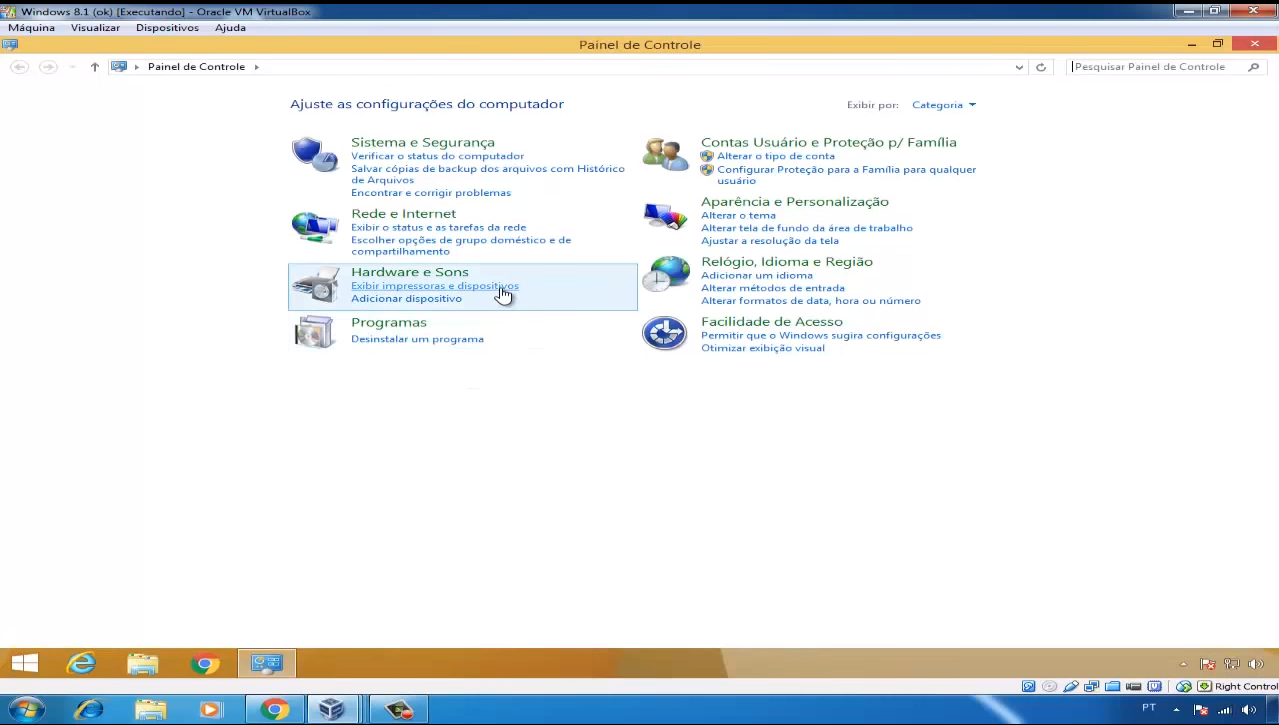
Clique com o botão direito do mouse na impressora que deseja compartilhar e clique em “Propriedades da Impressora” . Se você possui uma impressora multifuncional instalada, talvez seja necessário escolher qual das suas propriedades deseja selecionar. Nesse exemplo o dispositivo funciona apenas como uma impressora, então eu tinha apenas uma opção: propriedades da impressora.
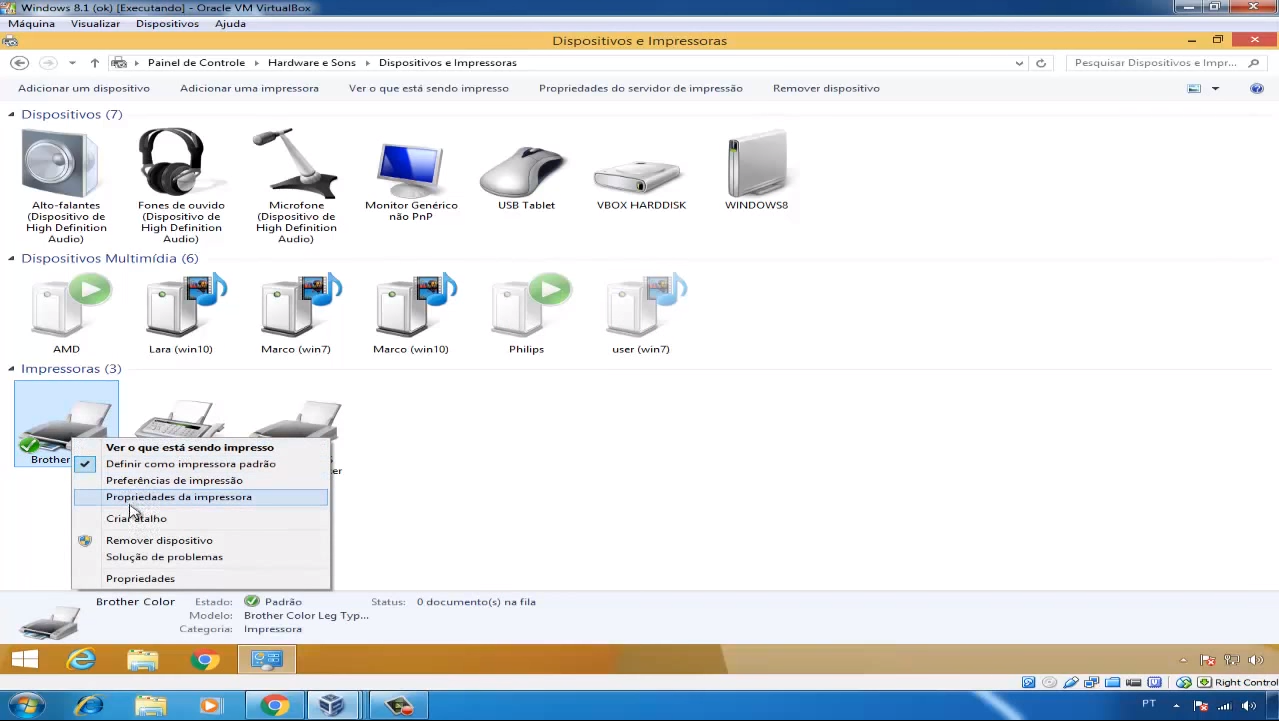
A janela Propriedades da impressora é aberta. Dependendo do modelo da impressora e seus drivers, você verá opções diferentes. Vá para a guia Compartilhamento, que é comum a todas as impressoras. Aqui você pode compartilhar a impressora na rede. Marque a caixa que diz “Compartilhar esta impressora”. Em seguida, você pode editar o nome do compartilhamento da impressora, caso não queira usar o nome padrão fornecido pelo Windows.
“Processar trabalhos de impressão em computadores cliente” pode ajudar a manter os níveis de desempenho no computador onde a impressora está conectada.
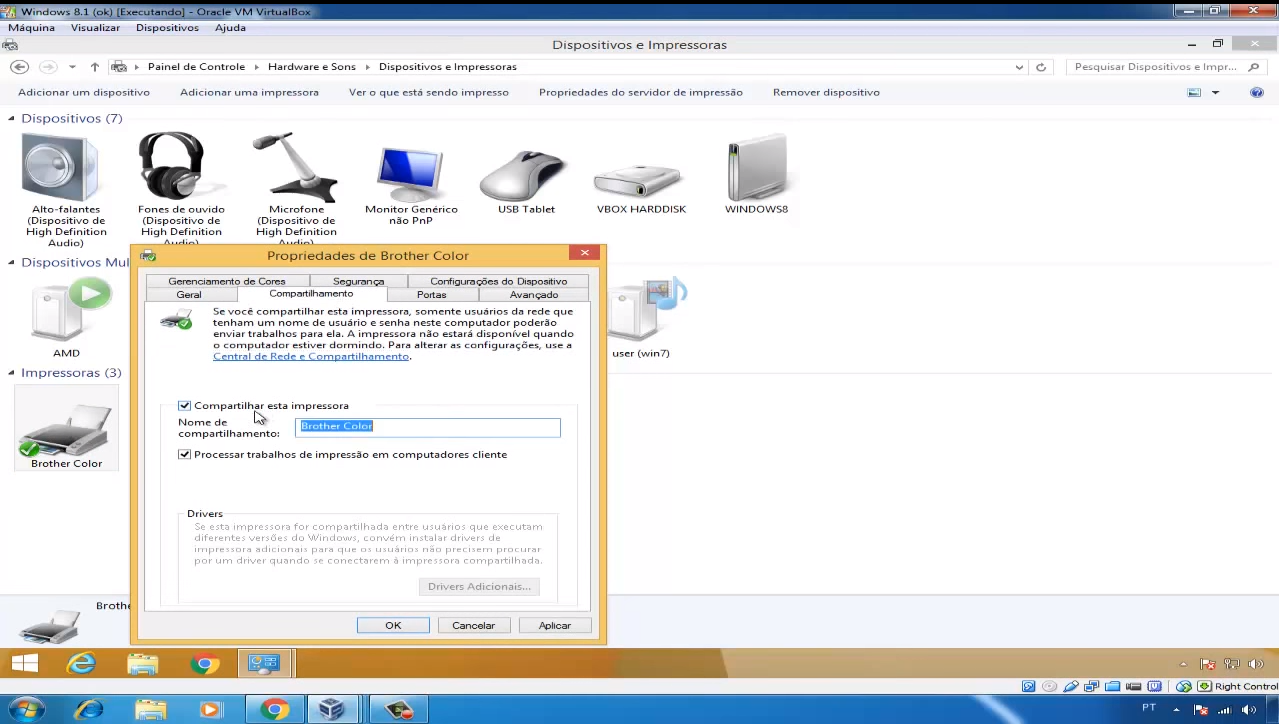
Quando terminar, clique em OK. A impressora agora está compartilhada com os outros computadores na rede.
Instalar impressora compartilhada nos outros computadores
Após ativar o compartilhamento da impressora na rede é necessário instalar essa impressora nos outros computadores cliente para que possam imprimir.
No vídeo abaixo eu explico passo a passo como compartilhar uma impressora no Windows e também como instalar essa impressora nos outros computadores na rede.
E para manter-se sempre bem informado, CLIQUE AQUI e assine gratuitamente nossa newsletter para receber os novos artigos!
Até mais…

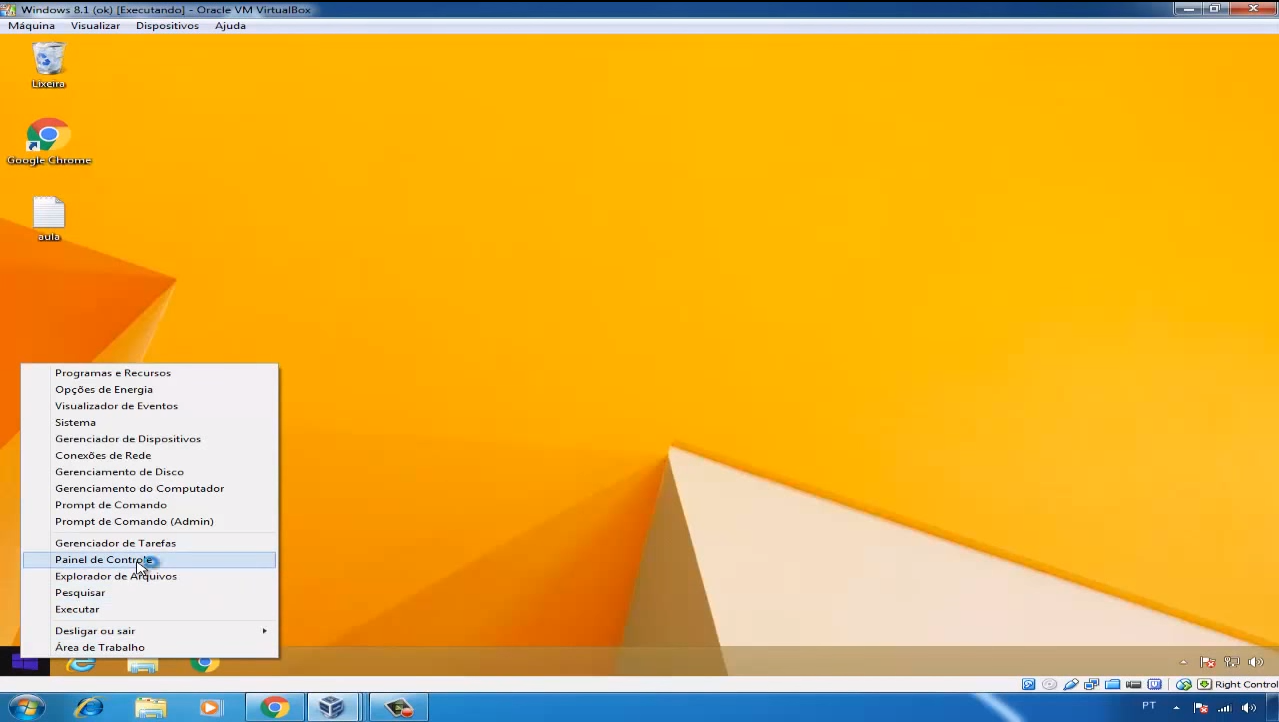





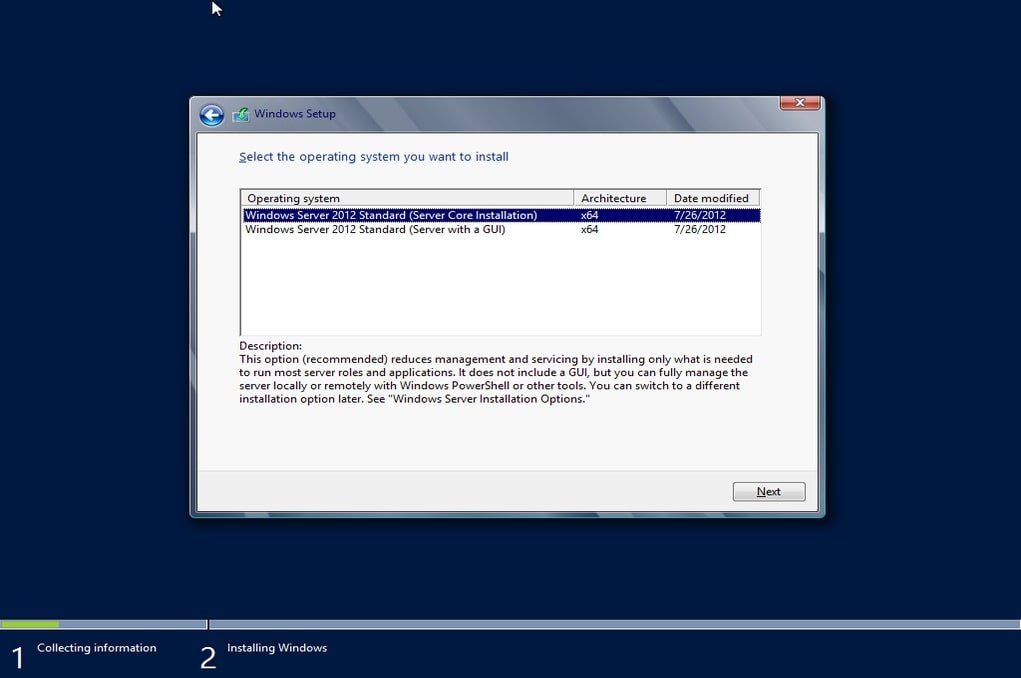
Gostaria de aprender mas sob os cursos q o marcos divulga.
Olá! Da uma olhada nesse artigo – https://www.marcoandrade.com.br/cursos-de-ti-na-udemy-com-preparacao-para-certificacao-microsoft-cisco-e-itil/